Работа с расширениями
🔗 Оригинальная страница — Источник данного материала
Описание
Добавлено в ZennoPoster 7.6.0.0 в статусе “Beta“
С помощью данного действия вы сможете управлять расширениями в браузере.
Как добавить действие в проект?
Через контекстное меню Добавить действие → Браузер → Работа с расширениями
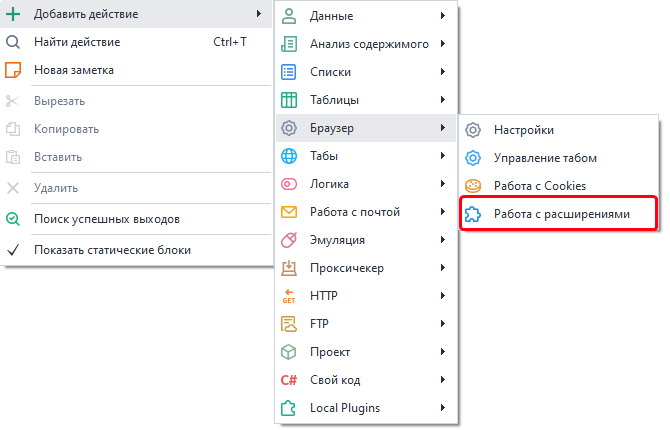
Либо воспользуйтесь ❗→ умным поиском.
Где это можно применить?
- Бло�кировка рекламы на сайтах
- Использование крипто-кошельков и различные взаимодействия с блокчейном
- Подключение к VPN
- Любые другие функции, которые дают расширения браузера
Как работать с экшеном?
Активировать расширение
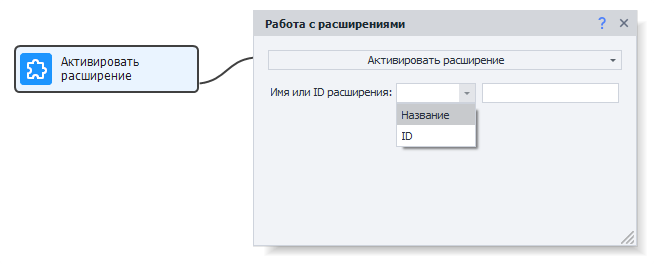
Активация расширения - это открытие его всплывающего окна (Popup), если оно есть.
Кубик активирует расширение по его имени или id (аналог клика по иконке расширения в обычном браузере)
- *Имя или ID расширения - по какому значению искать.
- *Значение - значение, по которому будет искаться расширение для активации.
Чтобы получить Id или Название расширения, используйте опцию Получить список расширений
Аналог на C#
var extension1 = instance.GetExtensionById("EXTENSION_ID");
extension1 = instance.GetExtensionByName("EXTENSION_NAME");
extension1.Activate();
Установить расширение
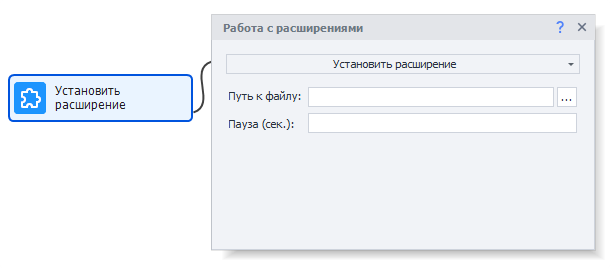
Устанавливает расширение по CRX файлу.
О том как скачать расширение в виде CRX файла описано ниже в данной статье, абзац *Как скачать crx файл расширения.
- Путь к файлу - путь к crx файлу
“Пауза” была добавлена в 7.7.0.0
- Пауза (сек.) - пауза может понадобиться при установке некоторых расширений, чтобы гарантировать, что оно корректно установится, перед тем, как с ним начнут работать.
Аналог на C#
instance.InstallCrxExtension("PATH_TO_CRX_FILE");
Удалить расширение
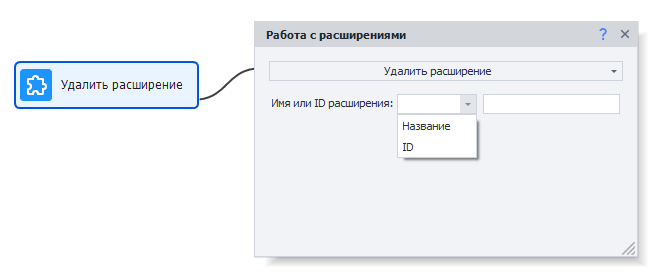
Удаляет расширение по его имени или id (аналог клика по иконке расширения в обычном браузере)
- Имя или ID расширения - по какому значению искать.
- Значение - значение, по которому будет искаться расширение для активации.
Чтобы получить Id или Название расширения, используйте опцию Получить список расширений
Аналог на C#
var extension1 = instance.GetExtensionById("EXTENSION_ID");
extension1 = instance.GetExtensionByName("EXTENSION_NAME");
instance.UninstallExtension(extension1);
// OR...
instance.UninstallExtension("EXTENSION_ID");
Получить список расширений
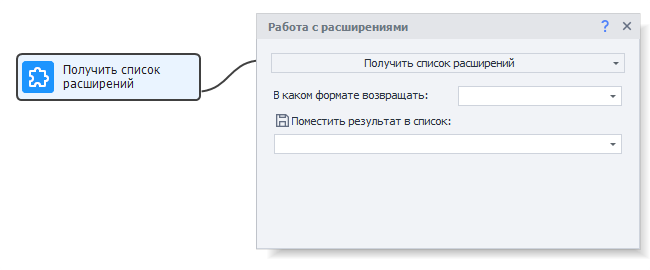
Возвращает в список информацию о всех установленных расширениях
- �В каком формате возвращать - формат, в котором информация будет сохранена в список (*Название, *ID или *Название и ID)
- Поместить результат в список - в какой ❗→ список будут возвращены данные о расширениях
Аналог на C#
var allExtensions = instance.GetAllExtensions();
//allExtensions[0].Name
//allExtensions[0].Id
Как сохранить состояние расширения между запусками проекта?
Для этого нужно использовать ❗→ профиль-папки. Все установленные расширения и их состояние автоматически будет сохраняться в неё.
Как скачать crx файл расширения
Подготовка браузера
Вначале необходимо подготовить ваш домашний браузер Chrome.
-
Перейдите в магазин расширений
-
Найдите одно из расширений, которое может скачивать crx файлы со страниц расширений и установите его в свой браузер. Примеры таких расширений:
-
CRX Extractor/Downloader - он в дальнейшем будет использоваться для примера.
Скачивание файла расширения
Скачивание crx-файла на примере CRX Extractor/Downloader
- Перейдите на страницу нужного вам расширения. Например - Google Translate
- Активируйте расширение и нажмите на кнопку скачивания расширения
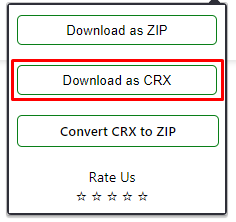
- Выберите куда сохранить файл